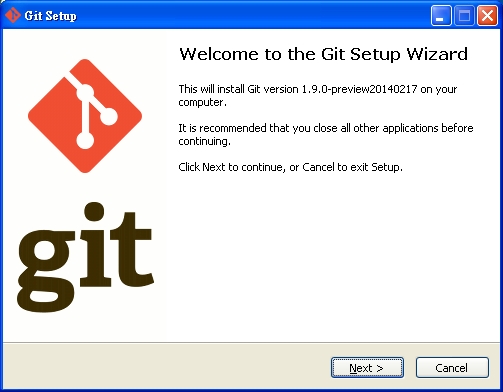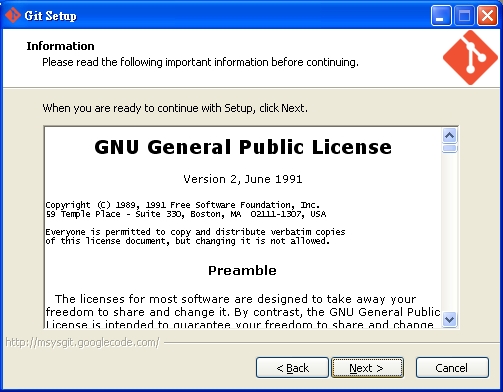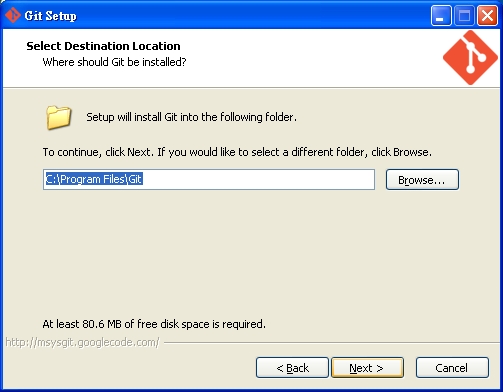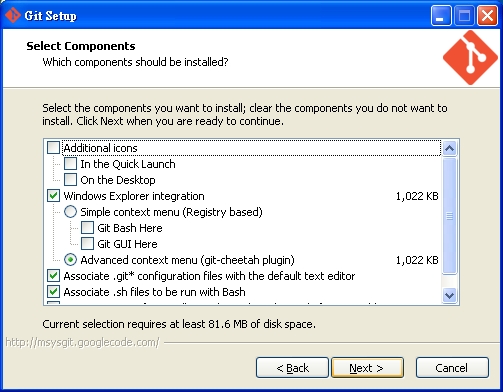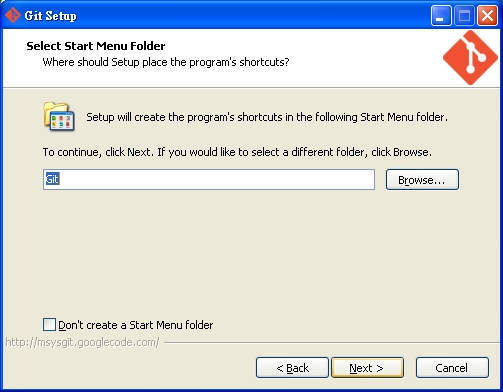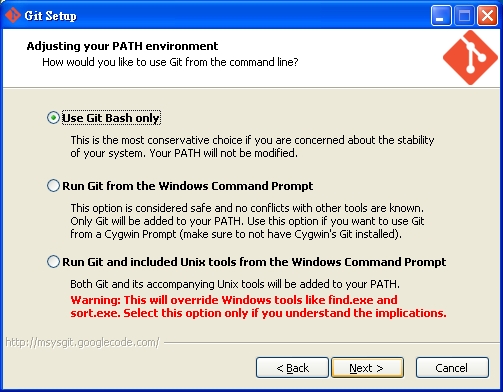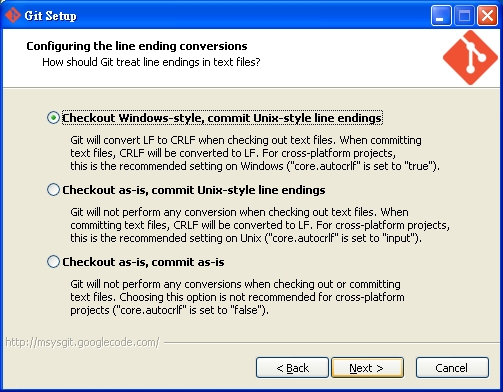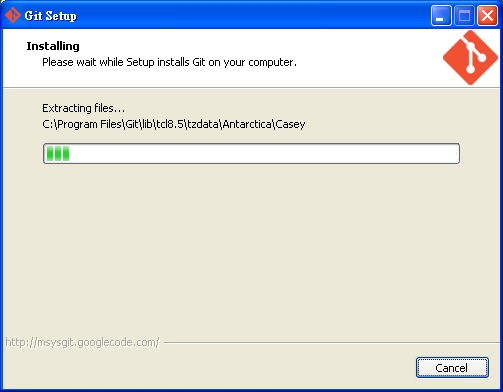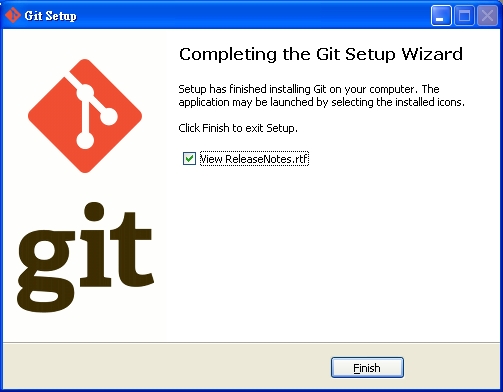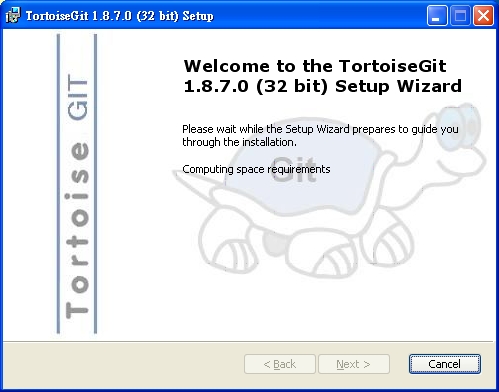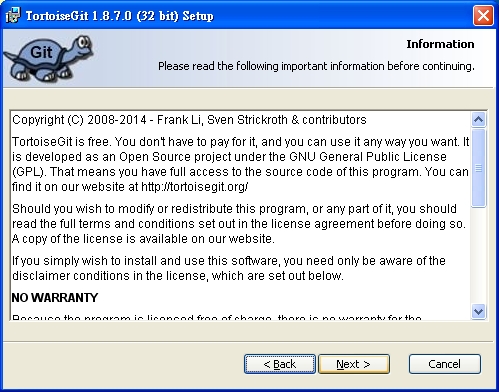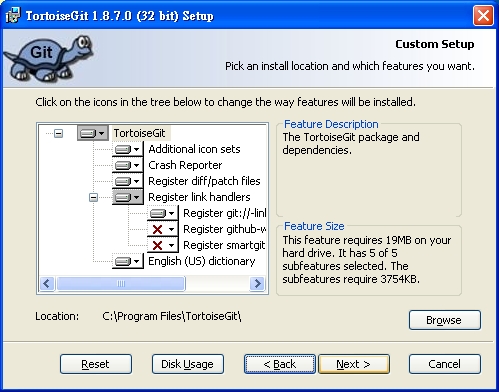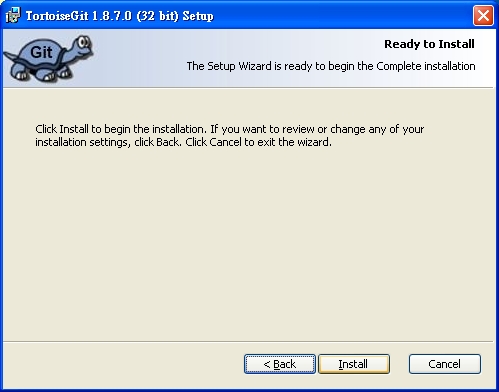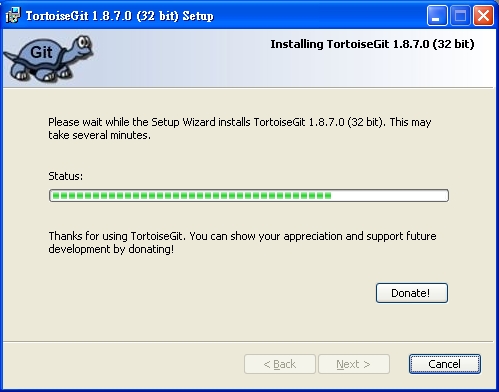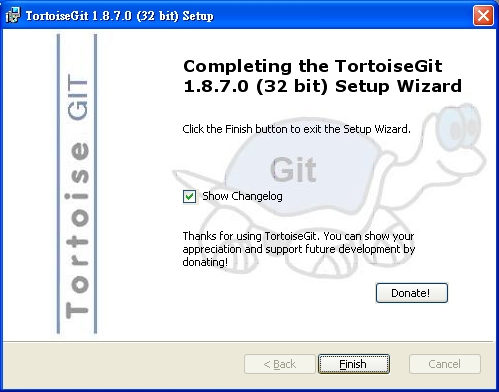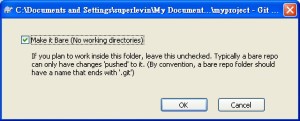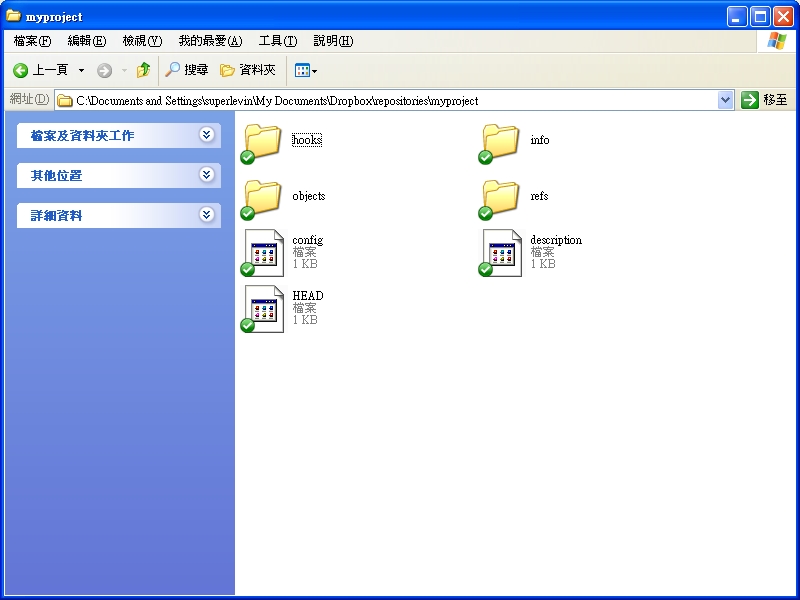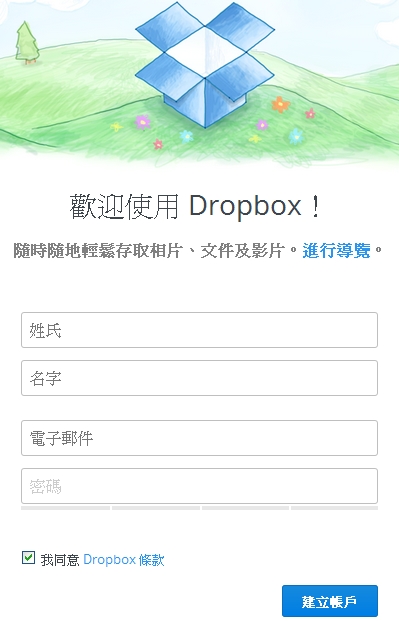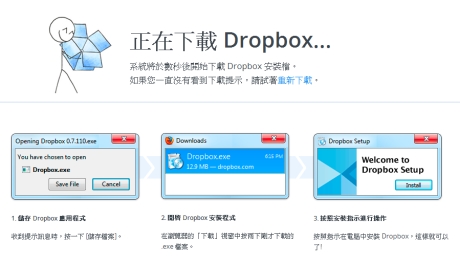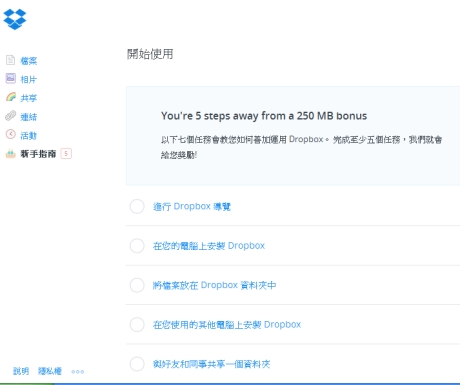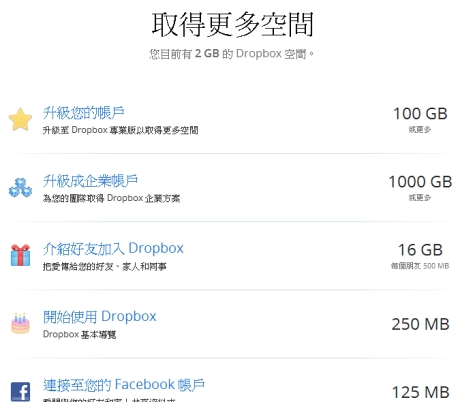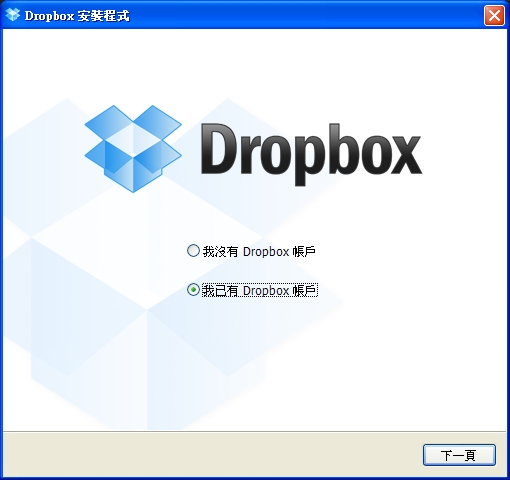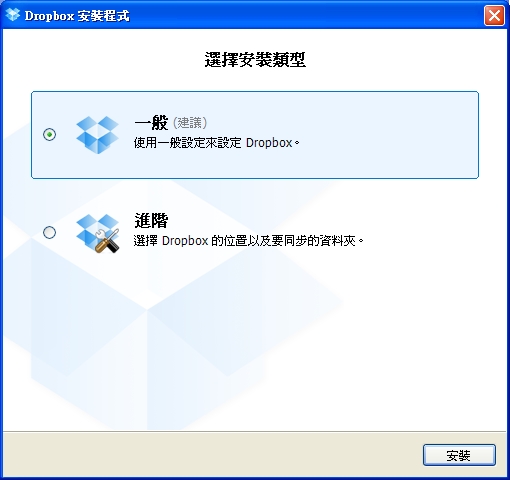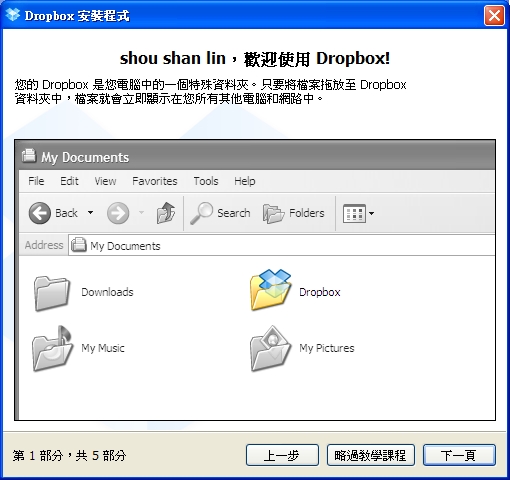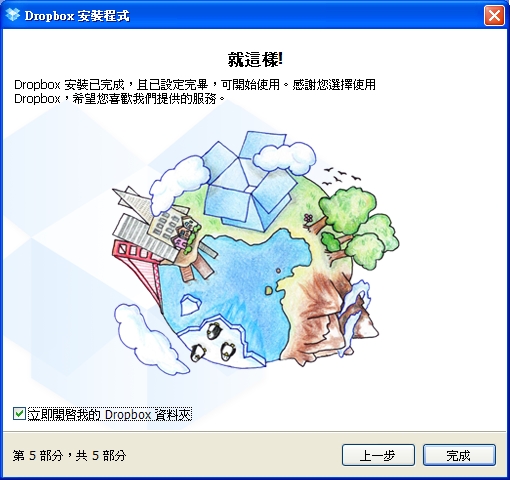1. Git for Windows (http://msysgit.github.io/)
2. tortoisegit (http://code.google.com/p/tortoisegit/)
3. Dropbox (https://www.dropbox.com)
Git是目前最多人使用的版本控制軟體,與中心式版本控制軟體subversion(svn)相比,Git因為是分散式版本控制,基本上不用太擔心會出事XD,每位開發人員在本機也會有一個可獨立作業的倉庫,不用擔心網路連線、也不受主線拘束。
目前網路上最有名的Git Server服務為GitHub,如果申請免費帳號就可以使用,當然條件是要將Repo開放出來!如果不開放的話就需要付費升級帳號,除此之外就是自己架設一個Git Server。
不過架設一個網路可存取的Git Server真的是太費時間,幸好有Dropbox的出現,讓我們可以透過雲端硬碟來架設自己的Git Server 。以下教大家操作~
一、申請Dropbox帳號、安裝DropBox
請見拙作「不可缺少的Dropbox雲端硬碟申請教學」
3接著安裝TortoiseGit
都安裝完了之後!我們在Dropbox目錄建立一個repositories的資料夾,接著在裡面再建立一個myproject的資料夾。 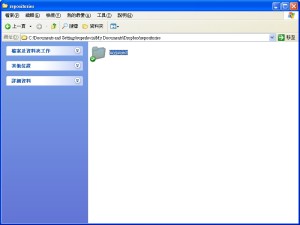
建立完後,在資料夾上按右鍵選擇git create repository here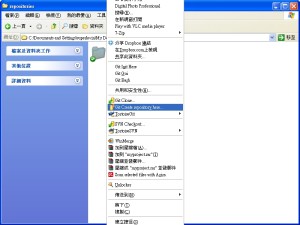
因為我們工作目錄都要在本機,勾選Make it Bare。
所有的工作都必需透過Clone到本機才能作業~
建立完後就會看到這個訊息。
接著進入myproject的資料夾看到以下的目錄就代表建立成功了。
延伸閱讀: